Rješenje problema Instalacije nepotpuno preuzmite i pokrenite u Tunngleu
Neki korisnici nakon instalacije Tunngle može pričekati izuzetno neugodno iznenađenje - kada pokušavate pokrenuti program, pogreškom i odbija raditi. U ovoj situaciji samo trebate ponovo instalirati sve, ali nakon toga vrlo često se ponavlja situacija. Zato morate razumjeti problem.
sadržaj
Bit problema
Pogreška "Instalacija nepotpunog preuzimanja i pokretanja" govori sama za sebe. To znači da je tijekom instalacije programa došlo do neuspjeha, aplikacija nije potpuno instalirana ili neispravno i zbog toga ne može raditi.
U nekim situacijama, program može djelovati djelomično, ali je izuzetno ograničen - možete kliknuti kartice i unijeti postavke. Ne postoji veza s Tunngle poslužiteljem, poslužitelji igara također nisu dostupni. Međutim, u većini slučajeva aplikacija i dalje ispada da je potpuno ne rade.
Postoji nekoliko razloga za ovaj neuspjeh, a svaki od njih zahtijeva specifično rješenje.
Uzrok 1: Zaštita računala
Ovo je glavni razlog zbog kojeg nije uspjela instalirati instalaciju. Činjenica je da tijekom tog procesa Čarobnjak pokušava pristupiti dubokim parametrima sustava i mrežnih prilagodnika. Naravno, mnogi sustavi za zaštitu računala percipiraju takve radnje kao pokušaj nekog zlonamjernog softvera da ometa rad računala. I tako započinje blokiranje takvih akcija, tijekom kojih se mogu zaustaviti razni protokoli instalacijskog programa. Neki anti-virusi potpuno blokiraju instalaciju i stavljaju instalacijsku datoteku u karantenu bez prava na odabir.
Rezultat je jedan - potrebno je izvršiti instalaciju u uvjetima isključivanja sustava za zaštitu računala.
- Najprije morate deinstalirati Tunngle. Da biste to učinili, idite na odjeljak "Parametri" , koji su odgovorni za uklanjanje softvera. Najlakši način za to možete učiniti klikom na gumb "Ukloni ili promijeni programe" na "Računalo" .
- Ovdje morate pronaći i odabrati varijantu s nazivom programa. Nakon što kliknete na njega, pojavit će se gumb "Izbriši" . Treba ga kliknuti, a zatim slijediti upute Uninstaller.
- Nakon toga, onemogućite Vatrozid za Windows.
Pročitajte više: Kako onemogućiti vatrozid
- Također morate isključiti protuvirusne programe zaštite.
Pročitajte više: Kako onemogućiti antivirusni program
- U oba je slučaja potrebno zatvaranje. Pokušaj dodavanja programa instalacije na iznimke neće učiniti mnogo, zaštita će i dalje napasti proces instalacije.
- Nakon toga pokrenite instalacijski program Tunngle u ime administratora.
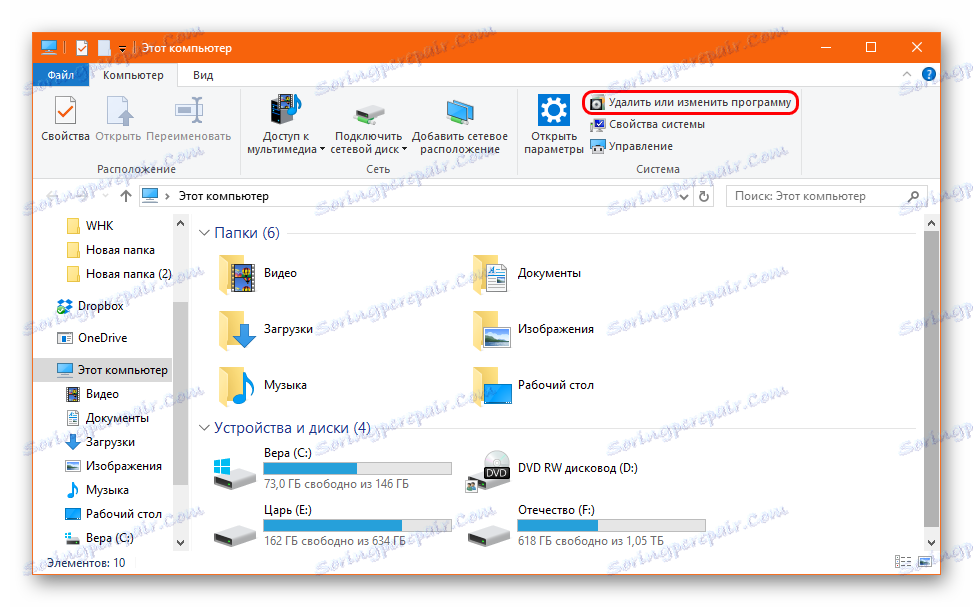
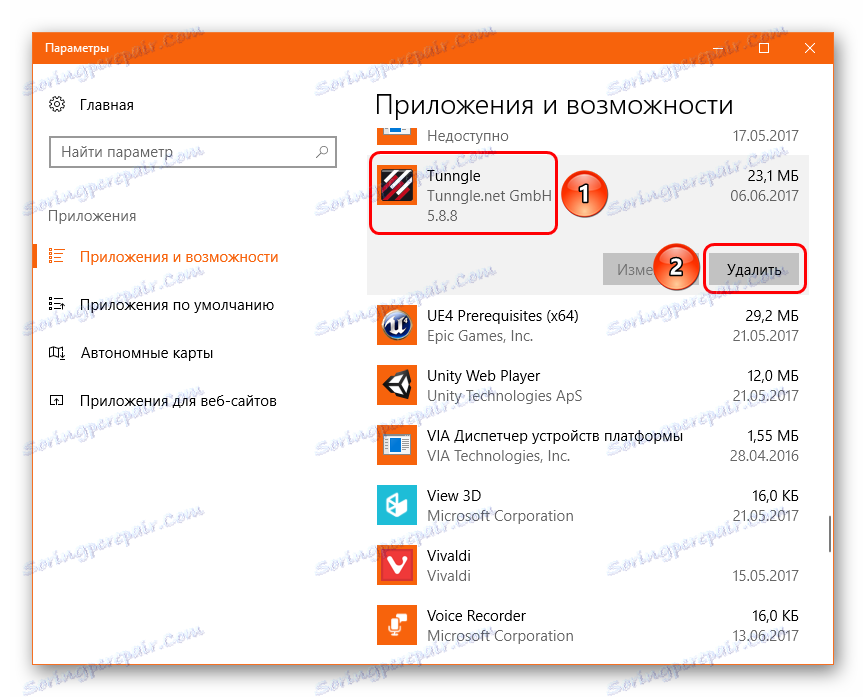
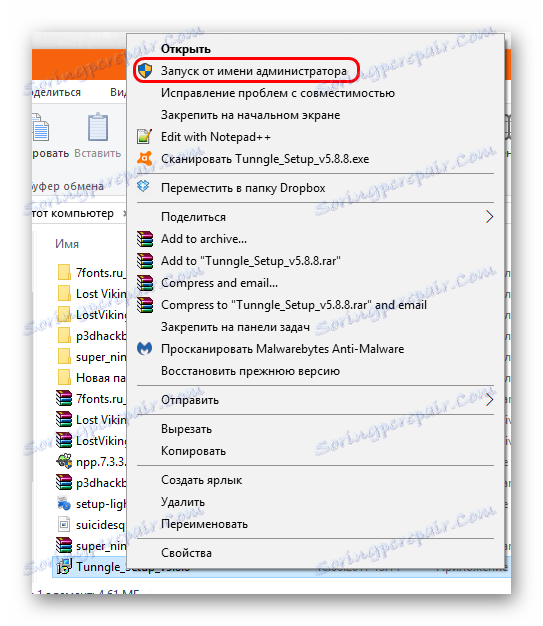
Sada ostaje samo slijediti upute čarobnjaka za postavljanje. Na kraju morate ponovno pokrenuti računalo. Sada sve treba raditi.
Uzrok 2: Učitavanje nije uspjelo
Relativno rijedak uzrok neuspjeha. Stvar je u tome da se u nekim slučajevima datoteka instalatera Tunngle može ispravno raditi zbog činjenice da nije potpuno preuzeta. Postoje dva glavna razloga za to.
Prvi je prekid prekinutog preuzimanja. Nije u potpunosti ažurno, jer moderni protokoli za preuzimanje ne daju dostupnu datoteku do kraja preuzimanja, ali se iznimke također pojavljuju. U tom slučaju, morate ponovno preuzeti datoteku, nakon što provjerite ima li dovoljno slobodnog prostora u direktoriju za spremanje.
Drugi - opet, rad zaštitnog sustava. Mnogi antivirusi skeniraju pohranjene datoteke tijekom postupka preuzimanja i mogu blokirati preuzimanja prije nego što završi ili spriječe preuzimanje određenih stavki. Bilo kako bilo, prije nastavka preuzimanja vrijedi i onemogućiti antivirusni program i pokušati ponovno.
Važno je napomenuti da je potrebno preuzeti Tunngle samo s službenih stranica programa. S obzirom na njegovu sposobnost pristupa postavkama mrežnog prilagodnika, mnogi scammeri koriste ovu aplikaciju u izmijenjenoj verziji kako bi pristupili osobnim podacima korisnika. Obično takav lažni program pri pokretanju i daje pogrešku u instalaciji, jer je do tog vremena obično već povezan s računalom kroz otvoreni port. Stoga je važno koristiti samo službenu web stranicu Tunnglea. Gore je potvrđena veza na službeno mjesto za razvojne programere.
Uzrok 3: Sustavni problemi
Na kraju, instalacija programa može ometati različite probleme računalnog sustava. Obično su to različiti problemi s performansama ili aktivnost virusa.
- Da biste započeli, trebali biste ponovo pokrenuti računalo i ponovno pokušajte instalirati program.
- Ako se ništa ne promijeni, morate provjeriti svoje računalo za viruse. Vjerojatno su neki od njih neizravno ometali instalaciju programa. Glavni simptom takvog problema može biti neuspjeh pri korištenju nekog drugog softvera, kao i problem prilikom pokušaja instalacije bilo čega.
- Zatim morate obaviti sveobuhvatno čišćenje računala. Također je važno zatvoriti ili čak izbrisati sve nepotrebne datoteke i programe. Zadatak je osloboditi što više slobodnog prostora kako bi sustav mogao lakše raditi. Niska izvedba može biti ispunjena kršenjem tijekom instalacije programa.
- Također, neće biti suvišno provjeriti registra zbog pogrešaka.
Pouka: Kako očistiti registar
- Nakon svih tih radnji, preporučuje se defragmentirati računalo, a posebno - disk sustava na kojem je instaliran Tunngle. Fragmentacija također može u nekim slučajevima ometati ispravno funkcioniranje sustava.
Pouka: Kako defragirati disk
Nakon svih ovih koraka trebali biste pokušati pokrenuti Tunngle. Ako je rezultat isti, trebali biste izvršiti čistu ponovnu instalaciju programa. Nakon toga, sve se obično počinje raditi ako je slučaj doista bio u radnoj sposobnosti sustava.
zaključak
Zapravo, prema statistikama, u većini slučajeva dovoljno je jednostavno očistiti ponovnu instalaciju kako bi se riješio problem. Sve gore navedene mjere bit će korisne samo u slučaju složenijih kršenja i drugih problema. U pravilu, nakon toga, Tunngle počinje ispravno raditi.